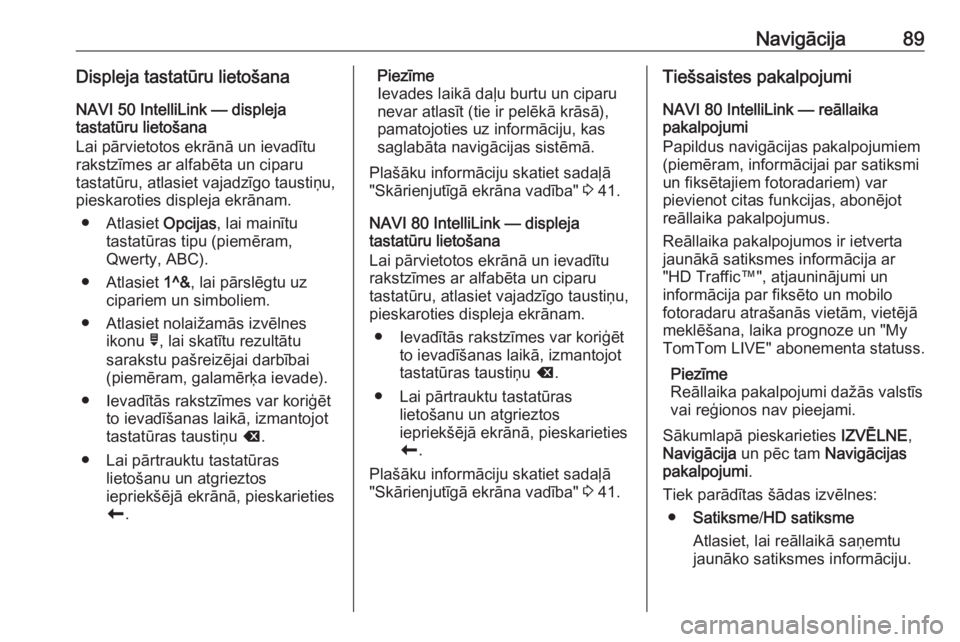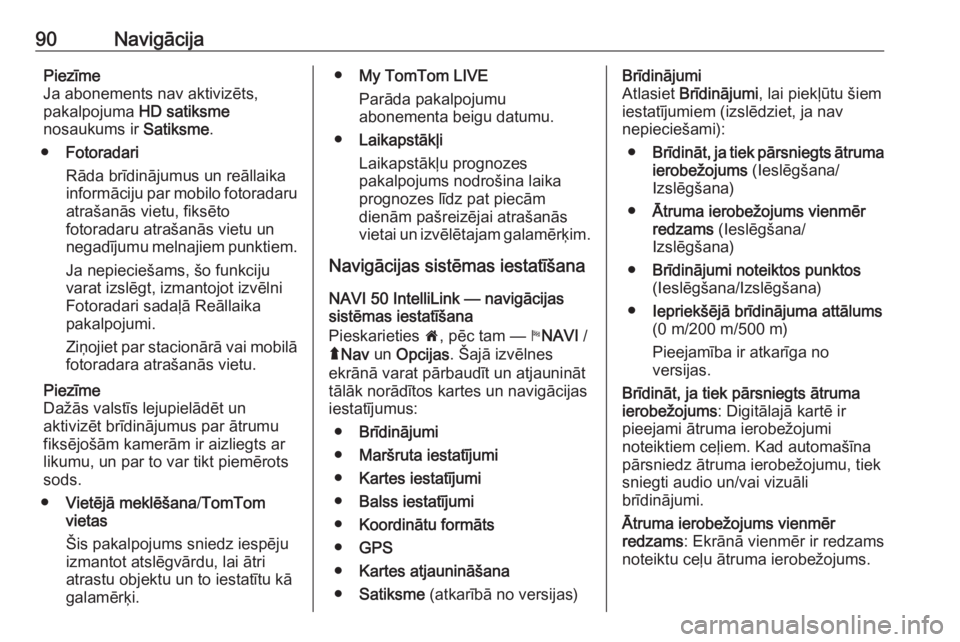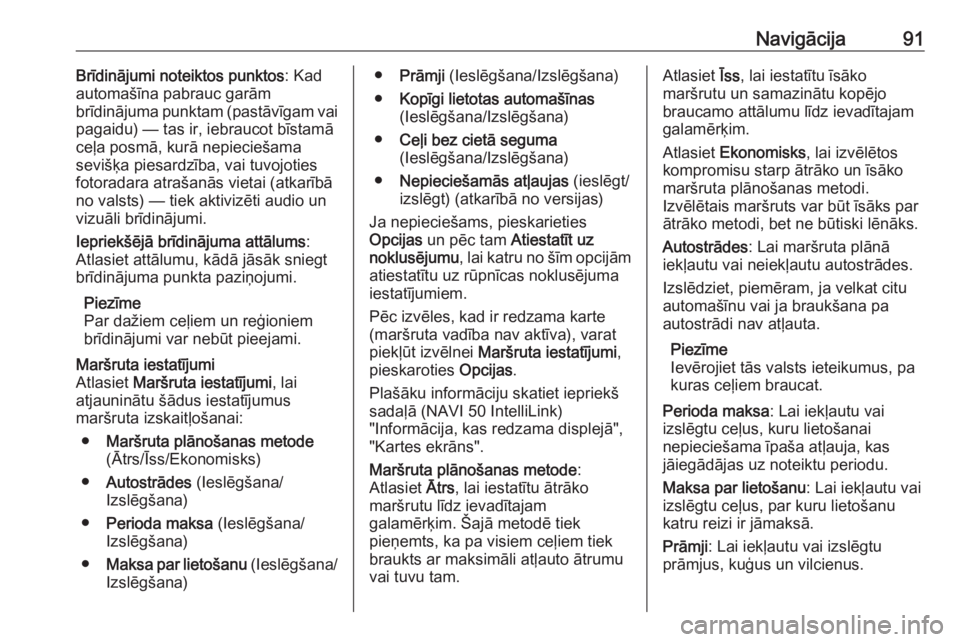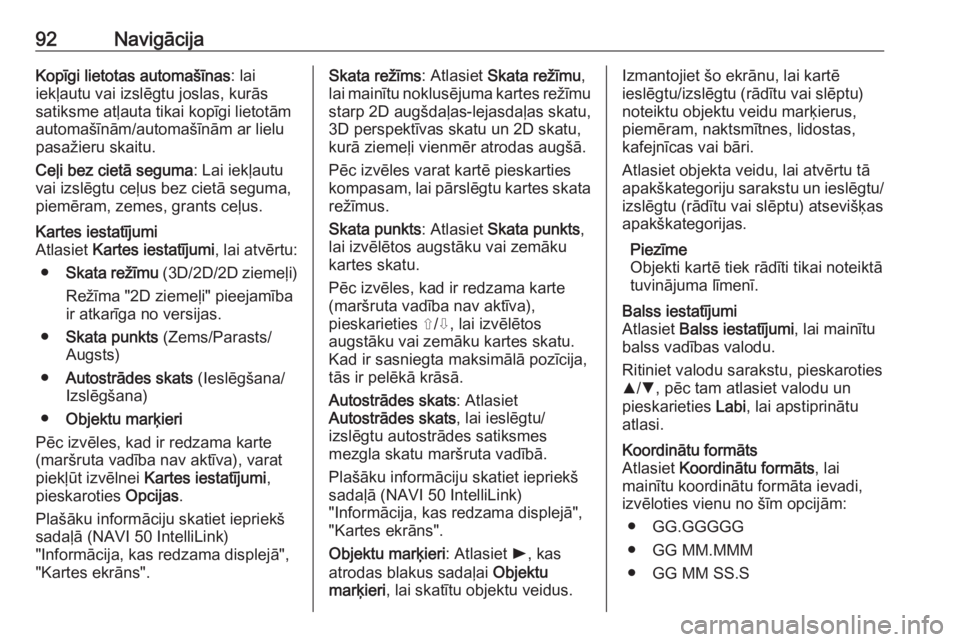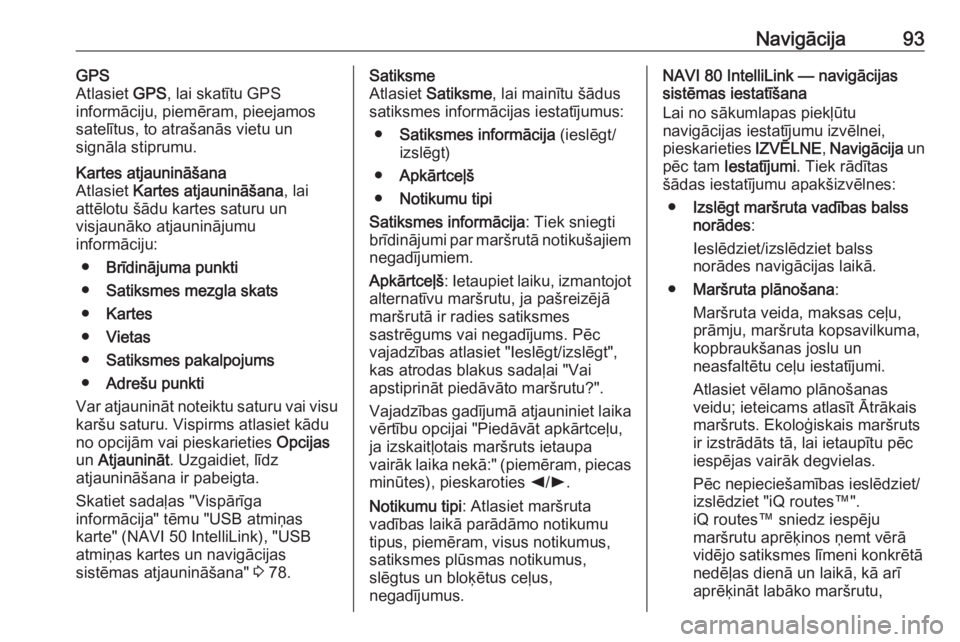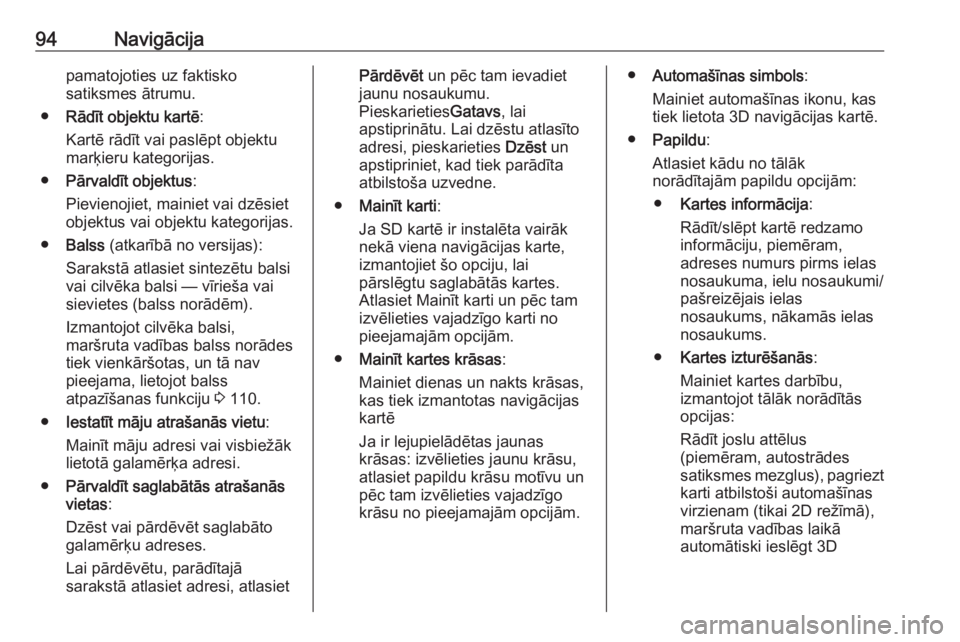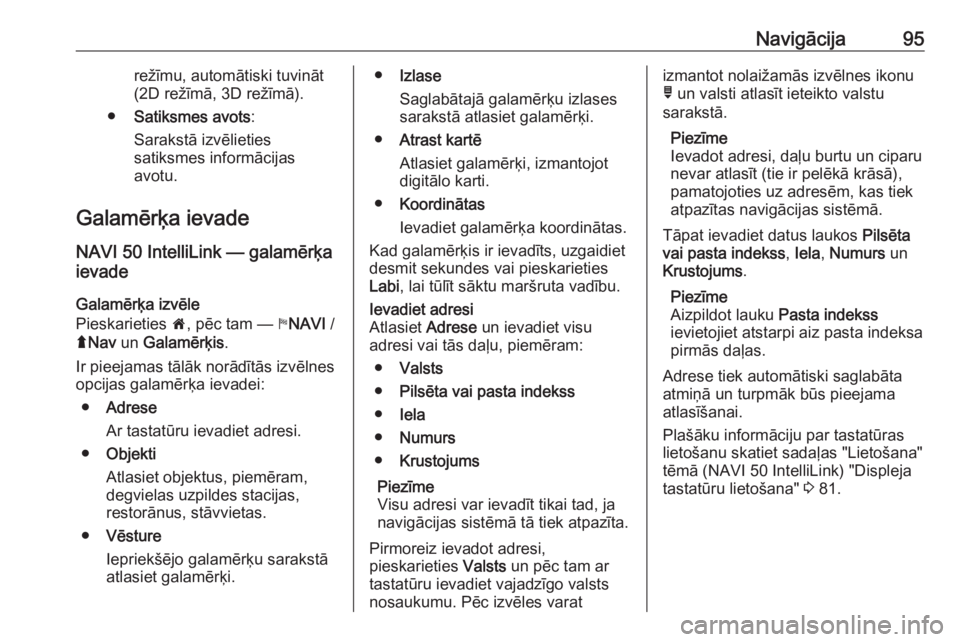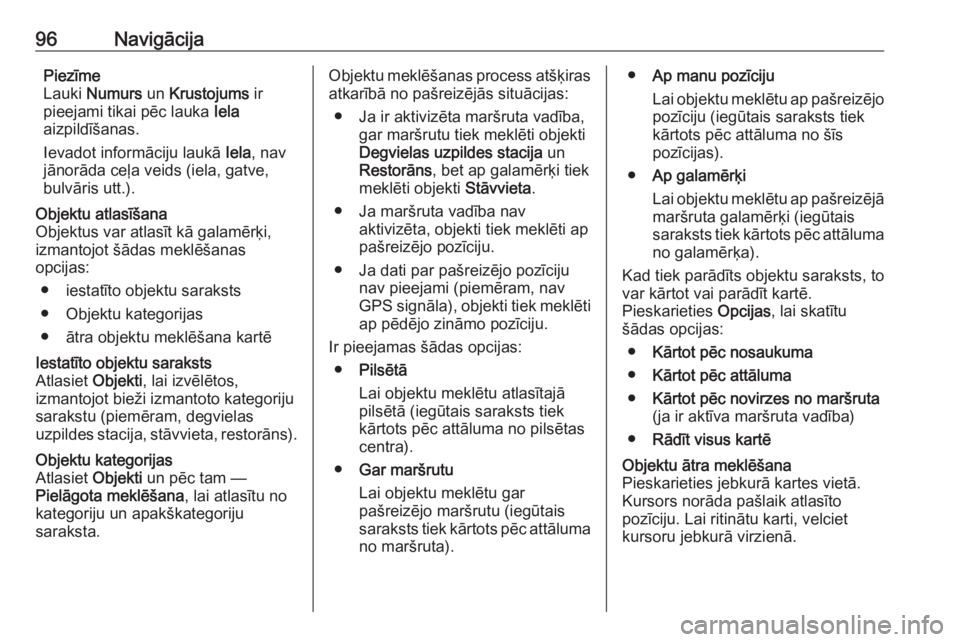Page 89 of 137
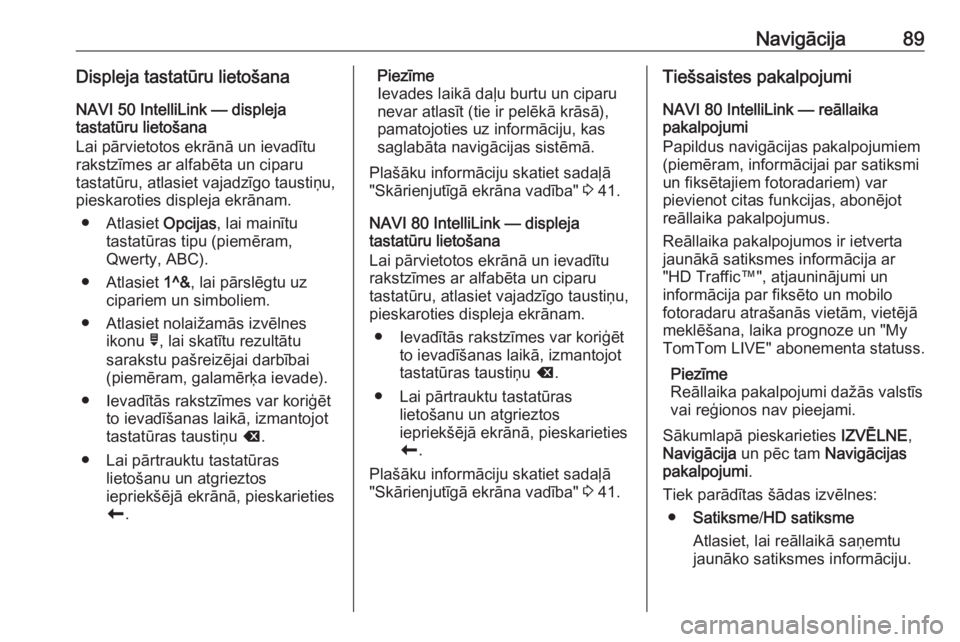
Navigācija89Displeja tastatūru lietošana
NAVI 50 IntelliLink — displeja
tastatūru lietošana
Lai pārvietotos ekrānā un ievadītu
rakstzīmes ar alfabēta un ciparu
tastatūru, atlasiet vajadzīgo taustiņu,
pieskaroties displeja ekrānam.
● Atlasiet Opcijas, lai mainītu
tastatūras tipu (piemēram,
Qwerty, ABC).
● Atlasiet 1^&, lai pārslēgtu uz
cipariem un simboliem.
● Atlasiet nolaižamās izvēlnes ikonu ó, lai skatītu rezultātu
sarakstu pašreizējai darbībai
(piemēram, galamērķa ievade).
● Ievadītās rakstzīmes var koriģēt to ievadīšanas laikā, izmantojot
tastatūras taustiņu k.
● Lai pārtrauktu tastatūras lietošanu un atgrieztos
iepriekšējā ekrānā, pieskarieties
r .Piezīme
Ievades laikā daļu burtu un ciparu
nevar atlasīt (tie ir pelēkā krāsā),
pamatojoties uz informāciju, kas
saglabāta navigācijas sistēmā.
Plašāku informāciju skatiet sadaļā
"Skārienjutīgā ekrāna vadība" 3 41.
NAVI 80 IntelliLink — displeja
tastatūru lietošana
Lai pārvietotos ekrānā un ievadītu
rakstzīmes ar alfabēta un ciparu
tastatūru, atlasiet vajadzīgo taustiņu,
pieskaroties displeja ekrānam.
● Ievadītās rakstzīmes var koriģēt to ievadīšanas laikā, izmantojot
tastatūras taustiņu k.
● Lai pārtrauktu tastatūras lietošanu un atgrieztos
iepriekšējā ekrānā, pieskarieties
r .
Plašāku informāciju skatiet sadaļā
"Skārienjutīgā ekrāna vadība" 3 41.Tiešsaistes pakalpojumi
NAVI 80 IntelliLink — reāllaika
pakalpojumi
Papildus navigācijas pakalpojumiem
(piemēram, informācijai par satiksmi
un fiksētajiem fotoradariem) var
pievienot citas funkcijas, abonējot
reāllaika pakalpojumus.
Reāllaika pakalpojumos ir ietverta
jaunākā satiksmes informācija ar
"HD Traffic™", atjauninājumi un
informācija par fiksēto un mobilo
fotoradaru atrašanās vietām, vietējā
meklēšana, laika prognoze un "My
TomTom LIVE" abonementa statuss.
Piezīme
Reāllaika pakalpojumi dažās valstīs
vai reģionos nav pieejami.
Sākumlapā pieskarieties IZVĒLNE,
Navigācija un pēc tam Navigācijas
pakalpojumi .
Tiek parādītas šādas izvēlnes: ● Satiksme /HD satiksme
Atlasiet, lai reāllaikā saņemtu
jaunāko satiksmes informāciju.
Page 90 of 137
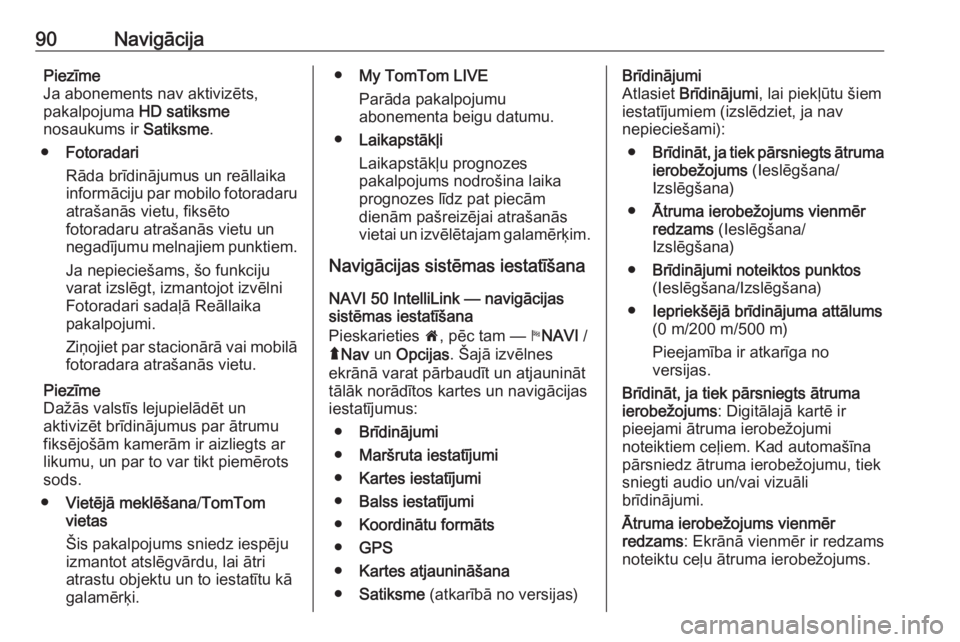
90NavigācijaPiezīme
Ja abonements nav aktivizēts,
pakalpojuma HD satiksme
nosaukums ir Satiksme.
● Fotoradari
Rāda brīdinājumus un reāllaika
informāciju par mobilo fotoradaru
atrašanās vietu, fiksēto
fotoradaru atrašanās vietu un negadījumu melnajiem punktiem.
Ja nepieciešams, šo funkciju
varat izslēgt, izmantojot izvēlni
Fotoradari sadaļā Reāllaika
pakalpojumi.
Ziņojiet par stacionārā vai mobilā
fotoradara atrašanās vietu.
Piezīme
Dažās valstīs lejupielādēt un
aktivizēt brīdinājumus par ātrumu
fiksējošām kamerām ir aizliegts ar
likumu, un par to var tikt piemērots
sods.
● Vietējā meklēšana /TomTom
vietas
Šis pakalpojums sniedz iespēju
izmantot atslēgvārdu, lai ātri
atrastu objektu un to iestatītu kā
galamērķi.● My TomTom LIVE
Parāda pakalpojumu
abonementa beigu datumu.
● Laikapstākļi
Laikapstākļu prognozes
pakalpojums nodrošina laika
prognozes līdz pat piecām
dienām pašreizējai atrašanās
vietai un izvēlētajam galamērķim.
Navigācijas sistēmas iestatīšana
NAVI 50 IntelliLink — navigācijas
sistēmas iestatīšana
Pieskarieties 7, pēc tam — yNAVI /
ý Nav un Opcijas . Šajā izvēlnes
ekrānā varat pārbaudīt un atjaunināt
tālāk norādītos kartes un navigācijas
iestatījumus:
● Brīdinājumi
● Maršruta iestatījumi
● Kartes iestatījumi
● Balss iestatījumi
● Koordinātu formāts
● GPS
● Kartes atjaunināšana
● Satiksme (atkarībā no versijas)Brīdinājumi
Atlasiet Brīdinājumi , lai piekļūtu šiem
iestatījumiem (izslēdziet, ja nav
nepieciešami):
● Brīdināt, ja tiek pārsniegts ātruma
ierobežojums (Ieslēgšana/
Izslēgšana)
● Ātruma ierobežojums vienmēr
redzams (Ieslēgšana/
Izslēgšana)
● Brīdinājumi noteiktos punktos
(Ieslēgšana/Izslēgšana)
● Iepriekšējā brīdinājuma attālums
(0 m/200 m/500 m)
Pieejamība ir atkarīga no
versijas.
Brīdināt, ja tiek pārsniegts ātruma
ierobežojums : Digitālajā kartē ir
pieejami ātruma ierobežojumi
noteiktiem ceļiem. Kad automašīna
pārsniedz ātruma ierobežojumu, tiek
sniegti audio un/vai vizuāli
brīdinājumi.
Ātruma ierobežojums vienmēr
redzams : Ekrānā vienmēr ir redzams
noteiktu ceļu ātruma ierobežojums.
Page 91 of 137
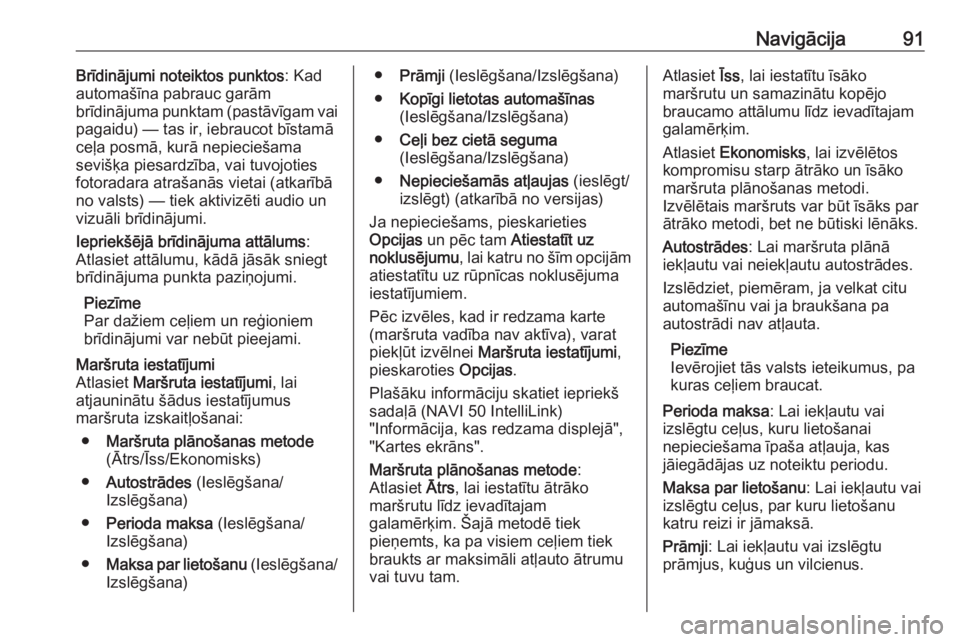
Navigācija91Brīdinājumi noteiktos punktos: Kad
automašīna pabrauc garām
brīdinājuma punktam (pastāvīgam vai
pagaidu) — tas ir, iebraucot bīstamā
ceļa posmā, kurā nepieciešama
sevišķa piesardzība, vai tuvojoties
fotoradara atrašanās vietai (atkarībā
no valsts) — tiek aktivizēti audio un
vizuāli brīdinājumi.
Iepriekšējā brīdinājuma attālums :
Atlasiet attālumu, kādā jāsāk sniegt
brīdinājuma punkta paziņojumi.
Piezīme
Par dažiem ceļiem un reģioniem
brīdinājumi var nebūt pieejami.Maršruta iestatījumi
Atlasiet Maršruta iestatījumi , lai
atjauninātu šādus iestatījumus
maršruta izskaitļošanai:
● Maršruta plānošanas metode
(Ātrs/Īss/Ekonomisks)
● Autostrādes (Ieslēgšana/
Izslēgšana)
● Perioda maksa (Ieslēgšana/
Izslēgšana)
● Maksa par lietošanu (Ieslēgšana/
Izslēgšana)● Prāmji (Ieslēgšana/Izslēgšana)
● Kopīgi lietotas automašīnas
(Ieslēgšana/Izslēgšana)
● Ceļi bez cietā seguma
(Ieslēgšana/Izslēgšana)
● Nepieciešamās atļaujas (ieslēgt/
izslēgt) (atkarībā no versijas)
Ja nepieciešams, pieskarieties
Opcijas un pēc tam Atiestatīt uz
noklusējumu , lai katru no šīm opcijām
atiestatītu uz rūpnīcas noklusējuma
iestatījumiem.
Pēc izvēles, kad ir redzama karte
(maršruta vadība nav aktīva), varat
piekļūt izvēlnei Maršruta iestatījumi ,
pieskaroties Opcijas.
Plašāku informāciju skatiet iepriekš
sadaļā (NAVI 50 IntelliLink)
"Informācija, kas redzama displejā",
"Kartes ekrāns".
Maršruta plānošanas metode :
Atlasiet Ātrs, lai iestatītu ātrāko
maršrutu līdz ievadītajam
galamērķim. Šajā metodē tiek
pieņemts, ka pa visiem ceļiem tiek
braukts ar maksimāli atļauto ātrumu
vai tuvu tam.Atlasiet Īss, lai iestatītu īsāko
maršrutu un samazinātu kopējo
braucamo attālumu līdz ievadītajam
galamērķim.
Atlasiet Ekonomisks , lai izvēlētos
kompromisu starp ātrāko un īsāko
maršruta plānošanas metodi.
Izvēlētais maršruts var būt īsāks par
ātrāko metodi, bet ne būtiski lēnāks.
Autostrādes : Lai maršruta plānā
iekļautu vai neiekļautu autostrādes.
Izslēdziet, piemēram, ja velkat citu
automašīnu vai ja braukšana pa
autostrādi nav atļauta.
Piezīme
Ievērojiet tās valsts ieteikumus, pa
kuras ceļiem braucat.
Perioda maksa : Lai iekļautu vai
izslēgtu ceļus, kuru lietošanai
nepieciešama īpaša atļauja, kas
jāiegādājas uz noteiktu periodu.
Maksa par lietošanu : Lai iekļautu vai
izslēgtu ceļus, par kuru lietošanu
katru reizi ir jāmaksā.
Prāmji : Lai iekļautu vai izslēgtu
prāmjus, kuģus un vilcienus.
Page 92 of 137
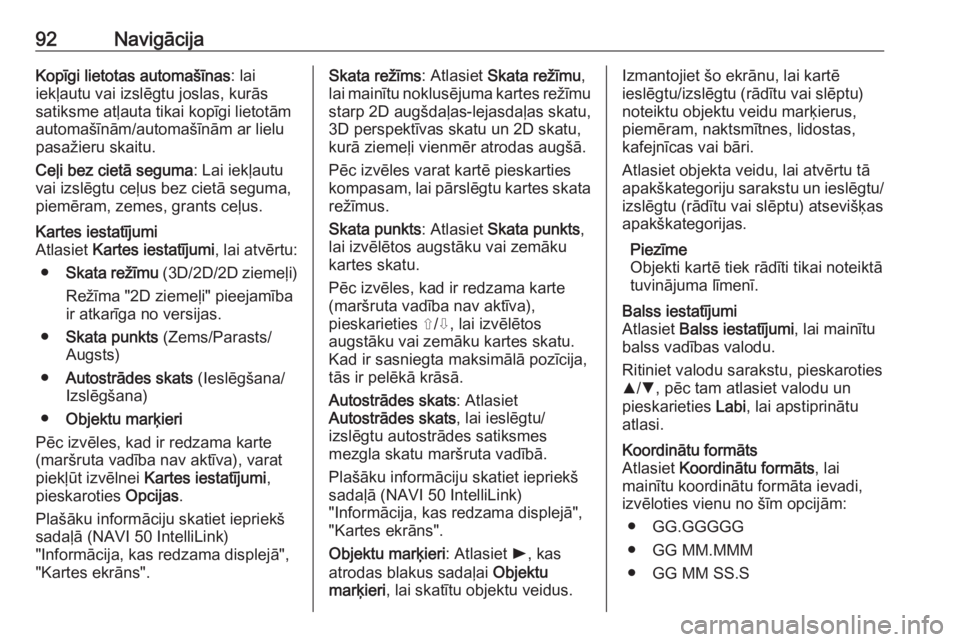
92NavigācijaKopīgi lietotas automašīnas: lai
iekļautu vai izslēgtu joslas, kurās
satiksme atļauta tikai kopīgi lietotām
automašīnām/automašīnām ar lielu
pasažieru skaitu.
Ceļi bez cietā seguma : Lai iekļautu
vai izslēgtu ceļus bez cietā seguma,
piemēram, zemes, grants ceļus.Kartes iestatījumi
Atlasiet Kartes iestatījumi , lai atvērtu:
● Skata režīmu (3D/2D/2D ziemeļi)
Režīma "2D ziemeļi" pieejamība
ir atkarīga no versijas.
● Skata punkts (Zems/Parasts/
Augsts)
● Autostrādes skats (Ieslēgšana/
Izslēgšana)
● Objektu marķieri
Pēc izvēles, kad ir redzama karte
(maršruta vadība nav aktīva), varat
piekļūt izvēlnei Kartes iestatījumi ,
pieskaroties Opcijas.
Plašāku informāciju skatiet iepriekš
sadaļā (NAVI 50 IntelliLink)
"Informācija, kas redzama displejā",
"Kartes ekrāns".Skata režīms : Atlasiet Skata režīmu ,
lai mainītu noklusējuma kartes režīmu
starp 2D augšdaļas-lejasdaļas skatu,
3D perspektīvas skatu un 2D skatu,
kurā ziemeļi vienmēr atrodas augšā.
Pēc izvēles varat kartē pieskarties kompasam, lai pārslēgtu kartes skata režīmus.
Skata punkts : Atlasiet Skata punkts ,
lai izvēlētos augstāku vai zemāku
kartes skatu.
Pēc izvēles, kad ir redzama karte
(maršruta vadība nav aktīva),
pieskarieties ⇧/⇩, lai izvēlētos
augstāku vai zemāku kartes skatu.
Kad ir sasniegta maksimālā pozīcija,
tās ir pelēkā krāsā.
Autostrādes skats : Atlasiet
Autostrādes skats , lai ieslēgtu/
izslēgtu autostrādes satiksmes
mezgla skatu maršruta vadībā.
Plašāku informāciju skatiet iepriekš
sadaļā (NAVI 50 IntelliLink)
"Informācija, kas redzama displejā", "Kartes ekrāns".
Objektu marķieri : Atlasiet l, kas
atrodas blakus sadaļai Objektu
marķieri , lai skatītu objektu veidus.Izmantojiet šo ekrānu, lai kartē
ieslēgtu/izslēgtu (rādītu vai slēptu)
noteiktu objektu veidu marķierus,
piemēram, naktsmītnes, lidostas,
kafejnīcas vai bāri.
Atlasiet objekta veidu, lai atvērtu tā
apakškategoriju sarakstu un ieslēgtu/
izslēgtu (rādītu vai slēptu) atsevišķas
apakškategorijas.
Piezīme
Objekti kartē tiek rādīti tikai noteiktā
tuvinājuma līmenī.Balss iestatījumi
Atlasiet Balss iestatījumi , lai mainītu
balss vadības valodu.
Ritiniet valodu sarakstu, pieskaroties
R /S , pēc tam atlasiet valodu un
pieskarieties Labi, lai apstiprinātu
atlasi.Koordinātu formāts
Atlasiet Koordinātu formāts , lai
mainītu koordinātu formāta ievadi,
izvēloties vienu no šīm opcijām:
● GG.GGGGG
● GG MM.MMM
● GG MM SS.S
Page 93 of 137
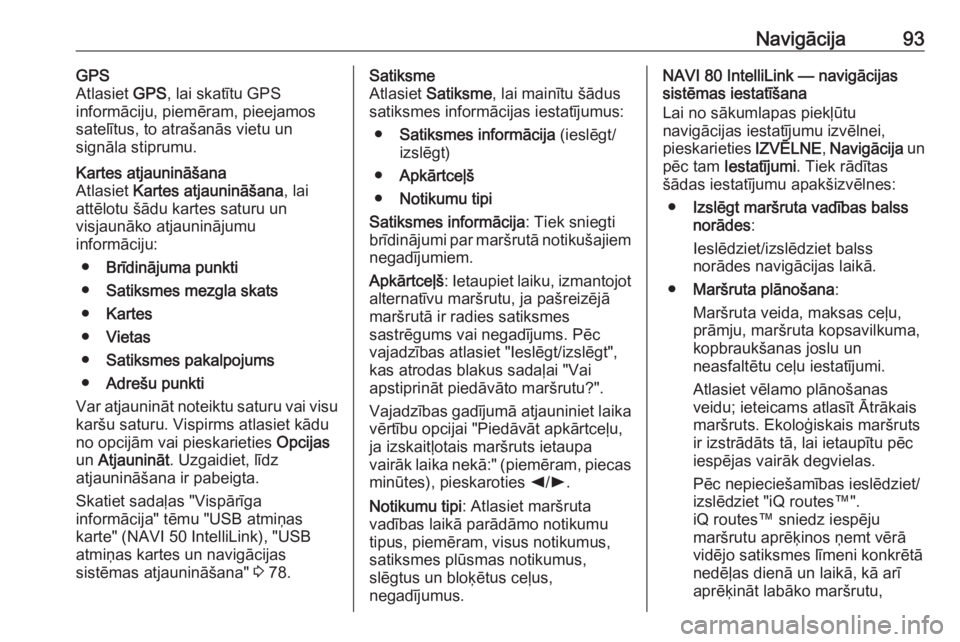
Navigācija93GPS
Atlasiet GPS, lai skatītu GPS
informāciju, piemēram, pieejamos
satelītus, to atrašanās vietu un
signāla stiprumu.Kartes atjaunināšana
Atlasiet Kartes atjaunināšana , lai
attēlotu šādu kartes saturu un
visjaunāko atjauninājumu
informāciju:
● Brīdinājuma punkti
● Satiksmes mezgla skats
● Kartes
● Vietas
● Satiksmes pakalpojums
● Adrešu punkti
Var atjaunināt noteiktu saturu vai visu
karšu saturu. Vispirms atlasiet kādu
no opcijām vai pieskarieties Opcijas
un Atjaunināt . Uzgaidiet, līdz
atjaunināšana ir pabeigta.
Skatiet sadaļas "Vispārīga
informācija" tēmu "USB atmiņas
karte" (NAVI 50 IntelliLink), "USB
atmiņas kartes un navigācijas
sistēmas atjaunināšana" 3 78.Satiksme
Atlasiet Satiksme , lai mainītu šādus
satiksmes informācijas iestatījumus:
● Satiksmes informācija (ieslēgt/
izslēgt)
● Apkārtceļš
● Notikumu tipi
Satiksmes informācija : Tiek sniegti
brīdinājumi par maršrutā notikušajiem negadījumiem.
Apkārtceļš : Ietaupiet laiku, izmantojot
alternatīvu maršrutu, ja pašreizējā
maršrutā ir radies satiksmes
sastrēgums vai negadījums. Pēc
vajadzības atlasiet "Ieslēgt/izslēgt",
kas atrodas blakus sadaļai "Vai
apstiprināt piedāvāto maršrutu?".
Vajadzības gadījumā atjauniniet laika vērtību opcijai "Piedāvāt apkārtceļu,
ja izskaitļotais maršruts ietaupa
vairāk laika nekā:" (piemēram, piecas
minūtes), pieskaroties k/l .
Notikumu tipi : Atlasiet maršruta
vadības laikā parādāmo notikumu
tipus, piemēram, visus notikumus,
satiksmes plūsmas notikumus,
slēgtus un bloķētus ceļus,
negadījumus.NAVI 80 IntelliLink — navigācijas
sistēmas iestatīšana
Lai no sākumlapas piekļūtu
navigācijas iestatījumu izvēlnei,
pieskarieties IZVĒLNE, Navigācija un
pēc tam Iestatījumi . Tiek rādītas
šādas iestatījumu apakšizvēlnes:
● Izslēgt maršruta vadības balss
norādes :
Ieslēdziet/izslēdziet balss
norādes navigācijas laikā.
● Maršruta plānošana :
Maršruta veida, maksas ceļu, prāmju, maršruta kopsavilkuma,
kopbraukšanas joslu un
neasfaltētu ceļu iestatījumi.
Atlasiet vēlamo plānošanas
veidu; ieteicams atlasīt Ātrākais
maršruts. Ekoloģiskais maršruts
ir izstrādāts tā, lai ietaupītu pēc
iespējas vairāk degvielas.
Pēc nepieciešamības ieslēdziet/
izslēdziet "iQ routes™".
iQ routes™ sniedz iespēju
maršrutu aprēķinos ņemt vērā
vidējo satiksmes līmeni konkrētā
nedēļas dienā un laikā, kā arī
aprēķināt labāko maršrutu,
Page 94 of 137
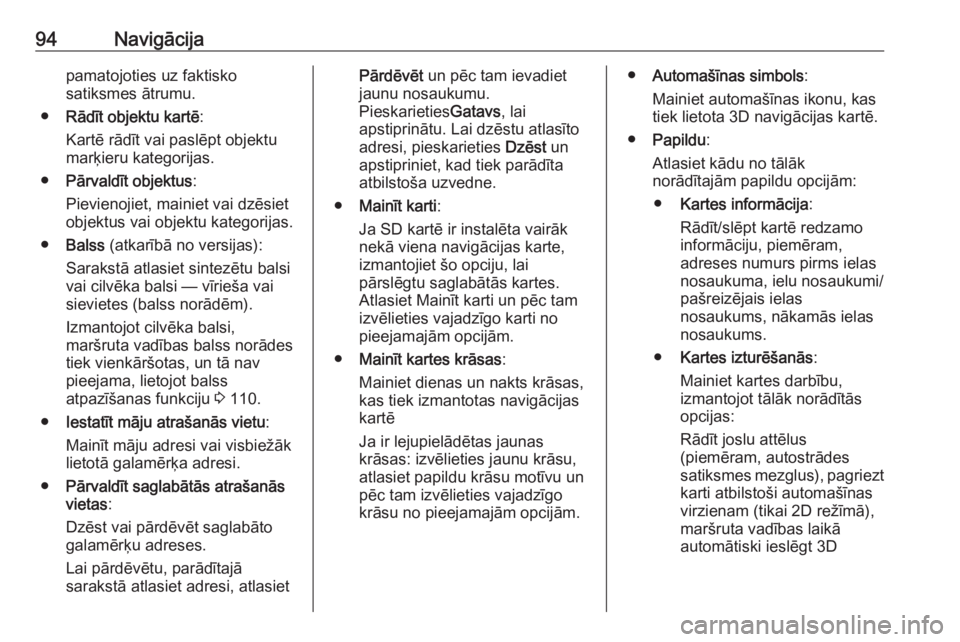
94Navigācijapamatojoties uz faktisko
satiksmes ātrumu.
● Rādīt objektu kartē :
Kartē rādīt vai paslēpt objektu marķieru kategorijas.
● Pārvaldīt objektus :
Pievienojiet, mainiet vai dzēsiet
objektus vai objektu kategorijas.
● Balss (atkarībā no versijas):
Sarakstā atlasiet sintezētu balsi
vai cilvēka balsi — vīrieša vai
sievietes (balss norādēm).
Izmantojot cilvēka balsi,
maršruta vadības balss norādes
tiek vienkāršotas, un tā nav
pieejama, lietojot balss
atpazīšanas funkciju 3 110.
● Iestatīt māju atrašanās vietu :
Mainīt māju adresi vai visbiežāk
lietotā galamērķa adresi.
● Pārvaldīt saglabātās atrašanās
vietas :
Dzēst vai pārdēvēt saglabāto
galamērķu adreses.
Lai pārdēvētu, parādītajā
sarakstā atlasiet adresi, atlasietPārdēvēt un pēc tam ievadiet
jaunu nosaukumu.
Pieskarieties Gatavs, lai
apstiprinātu. Lai dzēstu atlasīto adresi, pieskarieties Dzēst un
apstipriniet, kad tiek parādīta
atbilstoša uzvedne.
● Mainīt karti :
Ja SD kartē ir instalēta vairāk nekā viena navigācijas karte,
izmantojiet šo opciju, lai
pārslēgtu saglabātās kartes.
Atlasiet Mainīt karti un pēc tam
izvēlieties vajadzīgo karti no
pieejamajām opcijām.
● Mainīt kartes krāsas :
Mainiet dienas un nakts krāsas,
kas tiek izmantotas navigācijas
kartē
Ja ir lejupielādētas jaunas
krāsas: izvēlieties jaunu krāsu,
atlasiet papildu krāsu motīvu un
pēc tam izvēlieties vajadzīgo
krāsu no pieejamajām opcijām.● Automašīnas simbols :
Mainiet automašīnas ikonu, kas
tiek lietota 3D navigācijas kartē.
● Papildu :
Atlasiet kādu no tālāk
norādītajām papildu opcijām:
● Kartes informācija :
Rādīt/slēpt kartē redzamo
informāciju, piemēram,
adreses numurs pirms ielas
nosaukuma, ielu nosaukumi/
pašreizējais ielas
nosaukums, nākamās ielas
nosaukums.
● Kartes izturēšanās :
Mainiet kartes darbību,
izmantojot tālāk norādītās
opcijas:
Rādīt joslu attēlus
(piemēram, autostrādes
satiksmes mezglus), pagriezt
karti atbilstoši automašīnas
virzienam (tikai 2D režīmā), maršruta vadības laikā
automātiski ieslēgt 3D
Page 95 of 137
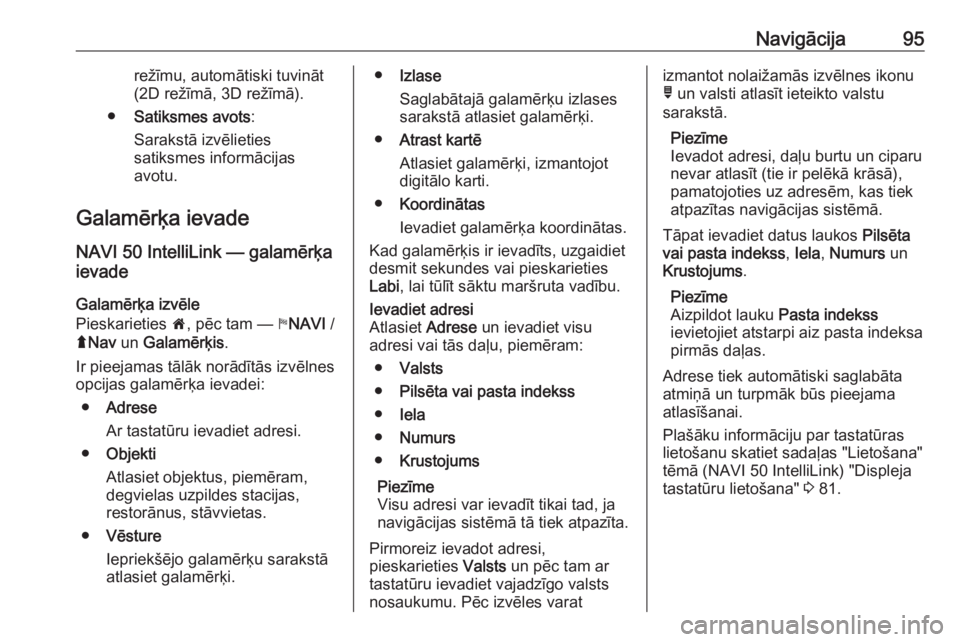
Navigācija95režīmu, automātiski tuvināt
(2D režīmā, 3D režīmā).
● Satiksmes avots :
Sarakstā izvēlieties satiksmes informācijasavotu.
Galamērķa ievade
NAVI 50 IntelliLink — galamērķa
ievade
Galamērķa izvēle
Pieskarieties 7, pēc tam — yNAVI /
ý Nav un Galamērķis .
Ir pieejamas tālāk norādītās izvēlnes
opcijas galamērķa ievadei:
● Adrese
Ar tastatūru ievadiet adresi.
● Objekti
Atlasiet objektus, piemēram, degvielas uzpildes stacijas,
restorānus, stāvvietas.
● Vēsture
Iepriekšējo galamērķu sarakstā
atlasiet galamērķi.● Izlase
Saglabātajā galamērķu izlases sarakstā atlasiet galamērķi.
● Atrast kartē
Atlasiet galamērķi, izmantojot digitālo karti.
● Koordinātas
Ievadiet galamērķa koordinātas.
Kad galamērķis ir ievadīts, uzgaidiet
desmit sekundes vai pieskarieties
Labi , lai tūlīt sāktu maršruta vadību.Ievadiet adresi
Atlasiet Adrese un ievadiet visu
adresi vai tās daļu, piemēram:
● Valsts
● Pilsēta vai pasta indekss
● Iela
● Numurs
● Krustojums
Piezīme
Visu adresi var ievadīt tikai tad, ja
navigācijas sistēmā tā tiek atpazīta.
Pirmoreiz ievadot adresi,
pieskarieties Valsts un pēc tam ar
tastatūru ievadiet vajadzīgo valsts nosaukumu. Pēc izvēles varatizmantot nolaižamās izvēlnes ikonu
ó un valsti atlasīt ieteikto valstu
sarakstā.
Piezīme
Ievadot adresi, daļu burtu un ciparu
nevar atlasīt (tie ir pelēkā krāsā),
pamatojoties uz adresēm, kas tiek
atpazītas navigācijas sistēmā.
Tāpat ievadiet datus laukos Pilsēta
vai pasta indekss , Iela , Numurs un
Krustojums .
Piezīme
Aizpildot lauku Pasta indekss
ievietojiet atstarpi aiz pasta indeksa
pirmās daļas.
Adrese tiek automātiski saglabāta atmiņā un turpmāk būs pieejama
atlasīšanai.
Plašāku informāciju par tastatūras
lietošanu skatiet sadaļas "Lietošana"
tēmā (NAVI 50 IntelliLink) "Displeja
tastatūru lietošana" 3 81.
Page 96 of 137
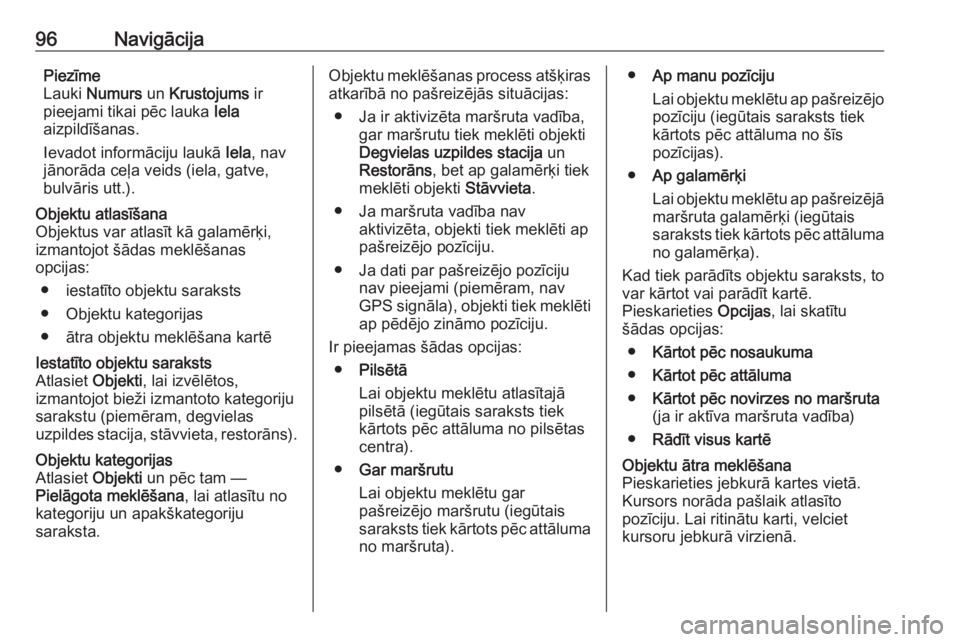
96NavigācijaPiezīme
Lauki Numurs un Krustojums ir
pieejami tikai pēc lauka Iela
aizpildīšanas.
Ievadot informāciju laukā Iela, nav
jānorāda ceļa veids (iela, gatve, bulvāris utt.).Objektu atlasīšana
Objektus var atlasīt kā galamērķi,
izmantojot šādas meklēšanas
opcijas:
● iestatīto objektu saraksts
● Objektu kategorijas
● ātra objektu meklēšana kartēIestatīto objektu saraksts
Atlasiet Objekti, lai izvēlētos,
izmantojot bieži izmantoto kategoriju
sarakstu (piemēram, degvielas
uzpildes stacija, stāvvieta, restorāns).Objektu kategorijas
Atlasiet Objekti un pēc tam —
Pielāgota meklēšana , lai atlasītu no
kategoriju un apakškategoriju
saraksta.Objektu meklēšanas process atšķiras atkarībā no pašreizējās situācijas:
● Ja ir aktivizēta maršruta vadība, gar maršrutu tiek meklēti objekti
Degvielas uzpildes stacija un
Restorāns , bet ap galamērķi tiek
meklēti objekti Stāvvieta.
● Ja maršruta vadība nav aktivizēta, objekti tiek meklēti ap
pašreizējo pozīciju.
● Ja dati par pašreizējo pozīciju nav pieejami (piemēram, nav
GPS signāla), objekti tiek meklēti
ap pēdējo zināmo pozīciju.
Ir pieejamas šādas opcijas: ● Pilsētā
Lai objektu meklētu atlasītajā
pilsētā (iegūtais saraksts tiek
kārtots pēc attāluma no pilsētas
centra).
● Gar maršrutu
Lai objektu meklētu gar
pašreizējo maršrutu (iegūtais
saraksts tiek kārtots pēc attāluma no maršruta).● Ap manu pozīciju
Lai objektu meklētu ap pašreizējo
pozīciju (iegūtais saraksts tiek
kārtots pēc attāluma no šīs
pozīcijas).
● Ap galamērķi
Lai objektu meklētu ap pašreizējā
maršruta galamērķi (iegūtais
saraksts tiek kārtots pēc attāluma
no galamērķa).
Kad tiek parādīts objektu saraksts, to
var kārtot vai parādīt kartē.
Pieskarieties Opcijas, lai skatītu
šādas opcijas:
● Kārtot pēc nosaukuma
● Kārtot pēc attāluma
● Kārtot pēc novirzes no maršruta
(ja ir aktīva maršruta vadība)
● Rādīt visus kartēObjektu ātra meklēšana
Pieskarieties jebkurā kartes vietā.
Kursors norāda pašlaik atlasīto
pozīciju. Lai ritinātu karti, velciet
kursoru jebkurā virzienā.
 1
1 2
2 3
3 4
4 5
5 6
6 7
7 8
8 9
9 10
10 11
11 12
12 13
13 14
14 15
15 16
16 17
17 18
18 19
19 20
20 21
21 22
22 23
23 24
24 25
25 26
26 27
27 28
28 29
29 30
30 31
31 32
32 33
33 34
34 35
35 36
36 37
37 38
38 39
39 40
40 41
41 42
42 43
43 44
44 45
45 46
46 47
47 48
48 49
49 50
50 51
51 52
52 53
53 54
54 55
55 56
56 57
57 58
58 59
59 60
60 61
61 62
62 63
63 64
64 65
65 66
66 67
67 68
68 69
69 70
70 71
71 72
72 73
73 74
74 75
75 76
76 77
77 78
78 79
79 80
80 81
81 82
82 83
83 84
84 85
85 86
86 87
87 88
88 89
89 90
90 91
91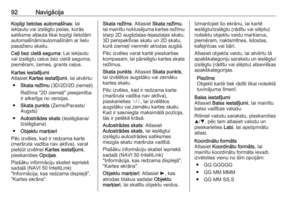 92
92 93
93 94
94 95
95 96
96 97
97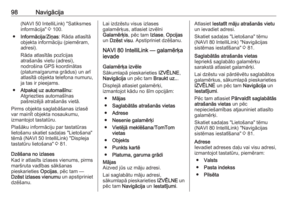 98
98 99
99 100
100 101
101 102
102 103
103 104
104 105
105 106
106 107
107 108
108 109
109 110
110 111
111 112
112 113
113 114
114 115
115 116
116 117
117 118
118 119
119 120
120 121
121 122
122 123
123 124
124 125
125 126
126 127
127 128
128 129
129 130
130 131
131 132
132 133
133 134
134 135
135 136
136